FAQ
Q. 플러그인을 사용하고 싶어요. 어디부터 진행하면 되나요?
쿠폰 등록 매뉴얼을 참고하여 순서대로 진행 부탁드립니다.
매뉴얼에서 등록하실 쿠폰의 종류(멤버쉽, 생일축하 쿠폰 등)를 선택하여 확인하실 수 있습니다.
생일쿠폰의 생일 데이터는 mshop_auth_birthdate 메타키로 가지고 옵니다.
따라서 회원가입 시 입력한 생일 정보가 mshop_auth_birthdate 메타 값에 저장되어 있어야 합니다.
만약, 회원가입 폼의 생일 필드 이름(아이디)이 mshop_auth_birthdate 가 아닌 경우 해당 정보로 생일 쿠폰이 발급되지 않습니다.
(참고) 엠샵 멤버스 플러그인을 이용하시는 경우 : [엠샵 멤버스 > 모든 멤버스 템플릿 > 회원가입 폼 편집 페이지]에서 생일 필드 설정의 이름 값을 확인 부탁 드립니다.
이 경우, 아래의 방법 중 하나를 선택하여 진행 부탁 드립니다.
[1] 생일 필드의 이름을 mshop_auth_birthdate 로 변경합니다.
(주의) [1]번 방법으로 진행하실 경우, 기존에 가입한 사용자는 적용되지 않습니다. 설정 이후에 가입한 사용자만 적용됩니다.
기존에 가입한 사용자 또한 생일 쿠폰이 발급되도록 하시려는 경우, [2]번 방법으로 진행합니다.
[2] 하단과 같은 커스텀 코드를 차일드테마의 functions.php 에 추가합니다.
(주의) birthday 값에 메타키를 입력해 주셔야 합니다. 엠샵 멤버스 플러그인을 이용하시는 경우 생일 필드의 이름 값을 입력해 주시면 됩니다.
add_filter( 'mscp_birthday_meta_key', function() {
return 'birthday'; //메타키
} );
매뉴얼과 같이 결제페이지에서 쿠폰 위젯을 추가하시려면 먼저 DIY 체크아웃 페이지를 구성해 주셔야 합니다.
하단에 DIY 체크아웃 페이지 구성 및 해당 쿠폰 위젯 추가 방법을 안내 드리겠습니다. 순서대로 진행 부탁드립니다.
[1] DIY 체크아웃 페이지 추가
[페이지 > 새로 추가] 메뉴에서 숏코드 가이드를 참고하여 DIY 체크아웃 페이지를 구성합니다.
(참고) elementor 빌더를 이용하고 계신 경우, 빌더 위젯으로 제작 가능합니다. 빌더 설정 매뉴얼 / 영상 매뉴얼
* 예시 숏코드
[pafw_dc_cart template="type-a"] [pafw_dc_billing_fields template="type-a"] [pafw_dc_discount template="mscp-popup-radio"] [pafw_dc_order_total template="type-a"] [pafw_dc_payment_methods template="type-a"]
(참고) pafw_dc_discount 숏코드가 쿠폰 위젯입니다.
[2] 결제페이지를 DIY 체크아웃 페이지로 변경
[심플페이 결제 관리 > D.I.Y 체크아웃] 메뉴의 DIY 체크아웃 페이지 옵션에 [1]번에서 추가한 DIY 체크아웃 페이지를 설정합니다. (참고) 관련 매뉴얼
[3] DIY 체크아웃 페이지에서 쿠폰 목록 확인하기 – (1) 쿠폰 등록
쿠폰을 등록합니다. (참고) 일반 우커머스 쿠폰 등록 방법 / 엠샵 쿠폰 플러그인을 이용한 쿠폰 등록 방법
[4] DIY 체크아웃 페이지에서 쿠폰 목록 확인하기 – (2) 상품 구매
[3]번에서 생성한 쿠폰을 사용할 수 있는 계정으로 로그인한 후, 상품을 구매하여 결제 페이지로 이동합니다.
DIY 체크아웃 페이지에서 사용 가능한 쿠폰 목록을 확인할 수 있습니다.
이벤트 쿠폰은 사용자가 로그인 해야만 쿠폰을 다운받을 수 있으며
로그인하지 않은 사용자는 하단 이미지와 같은 안내창이 발생합니다.
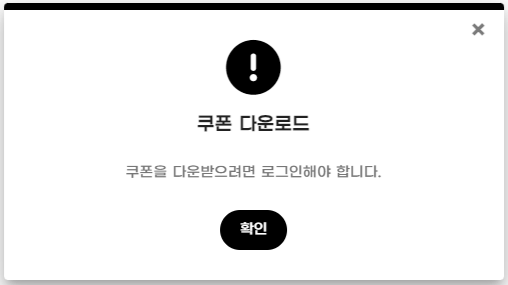
안내창의 확인 버튼 클릭 시, 기본적으로 현재 페이지에 머무릅니다.
이 때, 확인 버튼 클릭 시 로그인 페이지로 이동되게 하려면
하단과 같은 커스텀 코드를 차일드테마의 functions.php에 추가해 주시면 됩니다.
(주의) return 값에 로그인 페이지 URL을 입력해 주셔야 합니다.
add_filter( 'mscp_event_coupon_login_url', function () {
return '/login'; //이동할 페이지 URL
} );
(참고) 엠샵 멤버스 플러그인을 이용하고 계신 경우
로그인 페이지의 멤버스 숏코드 내에 return_after_submit="yes" 및 social_redirect="referer" 파라미터를 입력하시는 경우, 사용자는 로그인 후 다시 이벤트 쿠폰 페이지로 이동합니다. 참고 매뉴얼
쿠폰에 허용된 이메일이 지정된 경우
다른 사용자가 장바구니 및 결제 페이지에서 쿠폰을 적용할 수 있습니다.
그러나 결제페이지에서 (쿠폰이 적용된 상태) 결제수단 선택 후 결제하기 버튼을 클릭했을 때, 쿠폰을 사용할 수 없다는 경고 문구가 발생하며 결제가 진행되지 않습니다.
따라서 단순 쿠폰 적용만이 아닌, 결제까지 진행하여 확인 부탁드리며
그래도 다른 사용자가 쿠폰을 사용할 수 있다면 헬프데스크로 문의를 접수해 주시기 바랍니다.
* 해당 부분은 엠샵 쿠폰 플러그인에서 제어하는 것이 아닌, 우커머스에서 제공되는 기본 기능입니다.
[마켓팅 > 쿠폰] 메뉴에서 해당 쿠폰의 설정에 사용자별 사용 한도를 지정해 주셔야 합니다.
쿠폰에 사용자별 사용 한도가 설정되어 있지 않은 경우, 무제한으로 사용할 수 있습니다.
자세한 내용은 매뉴얼의 4. 사용 한도 부분을 참고 부탁드립니다.
엠샵 내 계정 플러그인 또는 심플페이 DIY 체크아웃 플러그인을 이용하시는 경우 가능합니다.
* 엠샵 내 계정 플러그인을 이용하시는 경우 : 내 계정의 쿠폰 목록에서 확인할 수 있습니다.
* 심플페이 DIY 체크아웃 플러그인을 이용하시는 경우 : 결제 페이지에서 목록을 확인하실 수 있습니다.
(단, DIY 체크아웃 페이지의 쿠폰 위젯 타입이 “카드형 / 셀렉트형 / 팝업형(리스트 / 라디오)” 중 하나여야 합니다.)